/ カテゴリー: 音楽CDを作成
Macで好きな音楽をCDに作成する方法
MacでのCD作成方法が分からないとお困りではありませんか?専用のソフトを使えば、誰でも簡単に自分だけのオリジナルCDを作成可能です。今回は、 Macで好きな音楽をCDに作成する方法について詳しく解説していきます。
Part1. Macで音楽CDを作成するには
Macを使って好きな音楽の入ったオリジナルCDを作成したいのなら、以下の3点はあらかじめ用意しいておく必要があります。
①音楽
CDに入れるための音楽データをMacにインストールしておきましょう。買ってきたCDから読み込んだり、音楽ストアからダウンロードしたりする必要があります。
②CD
空のCDディスクを用意しましょう。書き込みが上手くいかなかった時のために、別のタイプのCDディスクを最低でも2種類は用意しておいた方が安心です。
③CD作成ソフト
オリジナルのCDを作成するためのソフトをひとつ用意しましょう。Macにもともと搭載されているアプリケーションを使っても問題ないですし、新たにCD作成専用ソフトをダウンロードしても構いません。
関連記事:【2024最新】iTunesで曲をMP3に変換する方法
Part2. Macで使えるCD作成ソフト
Macのパソコンで使うことができるオススメのCD作成ソフトを厳選して1つ紹介します。
①DVD Memory
MacとWindowsの両方で使えるDVD・CD作成ツールである「DVD Memory」は、初心者の方でも簡単に扱えると評判のソフトです。基本的にはMP3のデータをCDに書き込むことができます。とはいえ、それ以外のオーディオデータも変換機能でMP3に変換できるので、実質どんな音楽データでもCDにすることが可能です。
CD焼く・DVD書き込みするソフト:DVD Memory
- 好きな音楽を手軽にCDに焼く
- 多様な・動画・画像形式の入力に対応、PC初心者でも簡単に扱える
- 豊富なフィルター、タイトル、トランジション搭載
- 高性能なビデオ編集機能付き
- スライドショー作成、音楽CD、無劣化でデータディスク作成
- 保存形式は自由に選択可能
②DVD Memoryで音楽をCDに作成する手順
DVD Memoryを使って好きな音楽が入ったCDを作成する手順は以下の通りです。
Ⅰパソコン内に好きな音楽データを用意しておく
ⅡDVD Memoryを起動、その他のツールにある「CDに書き込む」を選択、用意した音楽を追加
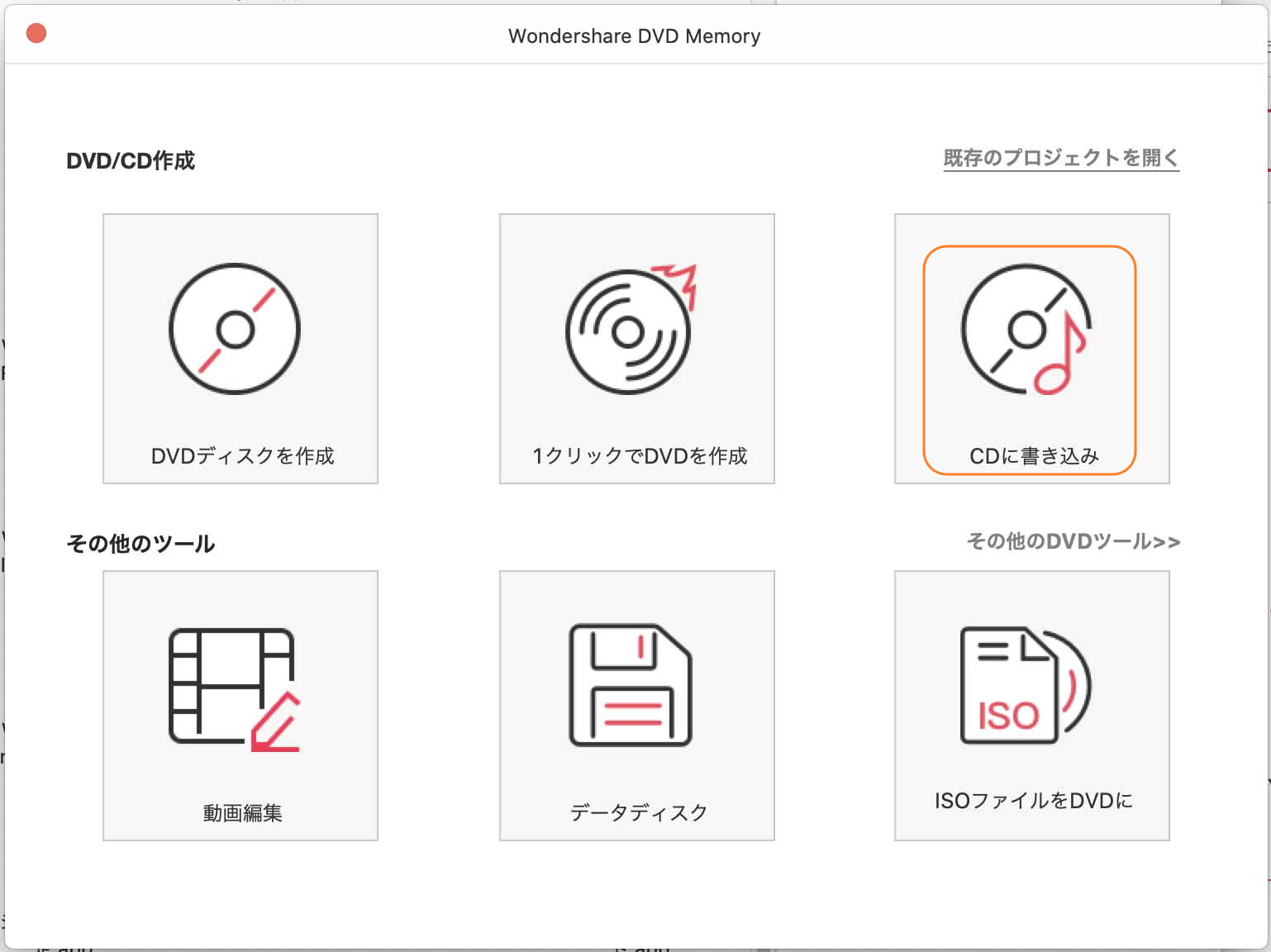
Ⅲデータが入っていないCDディスクを挿入
Ⅳ中央の「+」マークからCDに入れる曲をインポート、右下の「作成」を押して完了
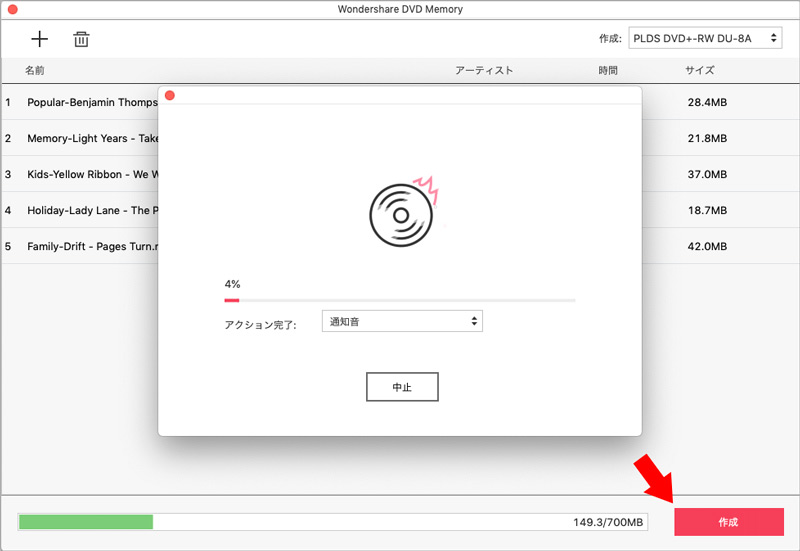
Part3. MacでCDを作成する方法3選
「DVD Memory」を利用する以外に、MacでCDを作成する方法を3つ紹介します。
①Finder
Macにはじめから搭載されている「Finder」を使えば、以下の手順でCDを作成できます。
- ドライブにデータの入っていないCDディスクを挿入
- 「Finderを開く」をクリック
- 挿入したディスクを選び、ウィンドウを開く
- ウィンドウの中にCDに入れたい音楽データをドラッグしてくる
- 「ファイル」を選択し「(CDの名前)のディスクを作成」をクリック
②iTunes
iTunesの中に入っている音楽データを使ってCDを作成する方法は以下の通りです。
- iTunesを立ち上げる
- CDに書き込みたい曲だけを集めたプレイリストを作る
- ドライブにデータの入っていないCDディスクを挿入
- 右クリックメニューから「プレイリストからディスクを作成」を選ぶ
- 「ディスクフォーマット」の「オーディオCD」にチェック
- 「ディスクを作成」を押して完了
③UniConverter
音楽データや動画データをおよそ1,000種類上の形式に変換することができる「UniConverter」でも、簡単にオリジナルCDを作成することができます。UniConverterならインターネット上の音楽を簡単にダウンロードすることができるので、より多くの楽曲データを手に入れた状態でCD作成をはじめることができます。
【CDを作成する手順】
- UniConverterを起動する
- 「ツールボックス」メニューを開き「CDに書き込み」を選ぶ
- 中央のアイコンをクリックしてパソコン内の音楽データをインポート
- ドライブにデータの入っていないCDディスクを挿入
- すべての音楽データが揃ったら右下の「作成」をクリック
【無料・簡単】YouTube上の音楽をCDに焼く方法|Windows/Mac/スマホ対応
まとめ
Macを使えば様々な方法でオリジナルCDを作成することができます。専用のソフトを探しているという方には、初心者の方でも簡単にCDを作成できる「DVD Memory」がオススメです。まずはDVD Memoryの無料体験版をダウンロードして、使い心地をチェックしてみましょう。
DVD Memoryで音楽をCDに作成する方法(Windows版)。
人気記事




